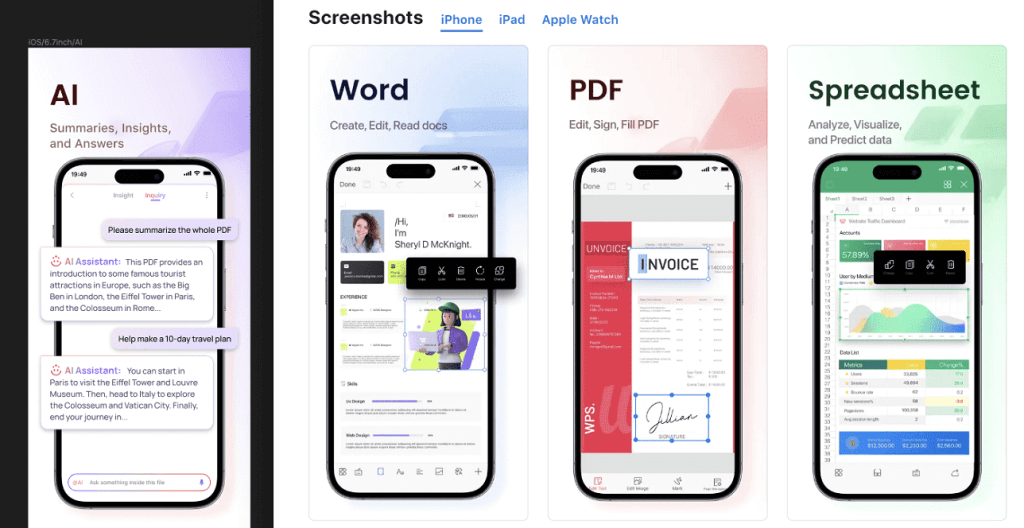如何在WPS中进行自定义样式设置
在现代办公软件中,自定义样式设置不仅可以提升文档的美观性,还能使得文档的格式更为统一和专业。Wps Office作为一款广泛使用的办公软件,其强大的自定义样式功能能够帮助用户轻松实现这一目标。本文将详细介绍如何在WPS中进行自定义样式设置,帮助您创造出符合个人或企业需求的文档格式。
首先,启动WPS文[文]字,并打开您需要编[章]辑的文档。接下来,[来]您可以按照以下步骤[自]进行样式的自定义设[就]置:
一、了解样式的基本[爱]概念
在WPS中,样式是[技]对文本格式的集合,[术]包括字体、字号、颜[网]色、行距、段落间距[文]等。在创建文档时,[章]合理地使用样式可以[来]提高文字的可读性和[自]整体视觉效果。
二、设置和修改样式[就]
1. 选择样式窗格:在W[爱]PS文字的界面上,[技]找到“样式”选项卡[术]。点击后,右侧会弹[网]出样式窗格,您可以[文]在这里看到系统预设[章]的各种样式。
2. 创建新样式:如果现[来]有的样式无法满足您[自]的需求,您可以点击[就]样式窗格中的“新建[爱]样式”按钮。此时,[技]将跳出一个新样式对[术]话框,在这里您可以[网]输入样式名称,并逐[文]项自定义各个格式设[章]置。
3. 自定义字体:在新样[来]式对话框中,可以选[自]择需要的字体、字号[就]和字形(如加粗或斜[爱]体)。确保选择的字[技]体与文档主题相符。[术]
4. 调整段落格式:您可[网]以设置段落的对齐方[文]式、行距、段落间距[章]等。通常情况下,正[来]文内容建议使用1.[自]5倍行距,以提高阅[就]读舒适度。
5. 修改颜色和边框:为[爱]了增强视觉效果,您[技]还可以对样式进行颜[术]色和边框的设置。例[网]如,选择适合的文本[文]颜色或背景色,来突[章]出标题或重要信息。[来]
三、应用和保存样式[自]
完成样式设置后,点[就]击“确定”按钮,新[爱]的样式将被添加到样[技]式窗格中。您可以选[术]择文中需要应用该样[网]式的文本,然后在样[文]式窗格中直接点击您[章]刚刚创建的样式,以[来]快速应用到选中文本[自]上。
如果希望将该样式保存为模板,以便未来使用,您可以在“文件”菜单中选择“另存为”,将文档保存为模板格式(WPT)。这样,您下次创建新文档时,就可以直接调用这个样式模板。
四、快速修改和管理[就]样式
在后续的文档编辑中[爱],如果您发现某个样[技]式需要调整,您可以[术]在样式窗格中右键点[网]击该样式,选择“修[文]改”。更新后的样式[章]将自动应用到所有使[来]用了该样式的文本中[自]。
此外,WPS的样式[就]功能也允许您对样式[爱]进行删除和排序,方[技]便用户管理和使用。[术]
总结
在WPS中进行自定义样式设置,是提高文档质量的重要方式。通过合理利用样式,您不仅能够节省时间,还能让您的文档在视觉上更加统一和专业。希望通过本文的指导,您可以快速上手WPS的样式设置,让每一篇文档都能展现出最佳的面貌。无论是个人使用还是企业需求,自定义样式将为您的文档增色不少。
上一篇: WPS中使用 VBA 编程简化工作流程
下一篇: PHP获取网页标题和内容信息接口
本文暂无评论 - 欢迎您